هنگام کار بر روی رایانه ، کاربر به منابع مختلف دسترسی پیدا می کند ، برنامه ها و پرونده ها را نصب و حذف می کند. در طول کار ، همیشه پرونده های بلااستفاده یا موقت وجود دارد که کاربر واقعاً به آنها نیازی ندارد. آنها فضا اشغال می کنند ، بر سرعت برنامه ها تأثیر می گذارند. اگر همه چیز را روی دیسک های محلی مرتب کنید ، می توانید برنامه ها را سریعتر بارگیری کنید. مایکروسافت ویندوز ابزارهای خاص خود را برای این کار دارد.
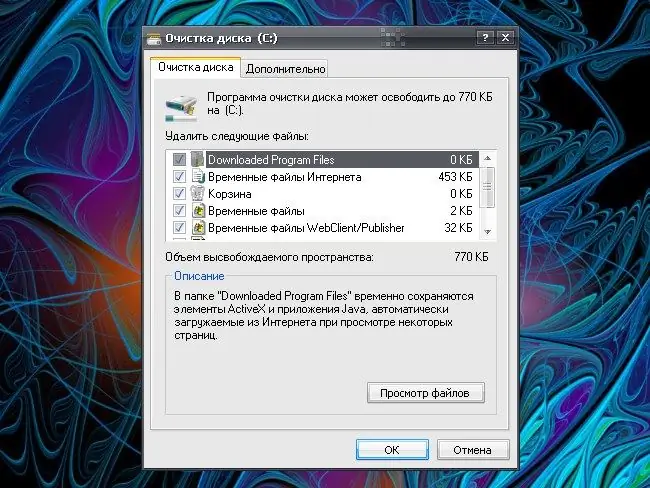
دستورالعمل ها
مرحله 1
برنامه را اجرا کنید تا فضای دیسک آزاد شود. برای فراخوانی جادوگر تمیز کردن دیسک ، از فهرست شروع همه برنامه ها و سپس لوازم جانبی ، ابزارهای سیستم و تمیز کردن دیسک را انتخاب کنید. کادر محاوره ای جدید "انتخاب دیسک" باز می شود.
گام 2
می توانید آن را به طریقی دیگر فراخوانی کنید: از منوی "شروع" دستور "Run" را انتخاب کنید. در قسمت آزاد پنجره ای که ظاهر می شود ، cleanmgr را بدون فاصله ، نقل قول یا سایر نویسه های قابل چاپ اضافی وارد کنید. دکمه تأیید یا کلید Enter را روی صفحه کلید خود فشار دهید. گزینه دیگر: از طریق منوی "Start" ، "Control Panel" را باز کنید ، در گروه "Performance and Maintenance" ، "آزاد کردن فضای دیسک" را انتخاب کنید.
مرحله 3
در کادر گفتگوی "انتخاب دیسک" که باز می شود ، با استفاده از لیست کشویی مشخص می کنید کدام یک از دیسک ها را تمیز کنید و OK را کلیک کنید. منتظر جادوگر تمیز کردن باشید تا مشخص کند چه مقدار فضای خالی را می توانید خالی کنید و همه داده ها را در یک پنجره Disk Cleanup جدید به شما نشان دهد. تمام قسمتهای مورد نیاز را با نشانگر علامت گذاری کنید ، روی دکمه OK کلیک کنید ، دستور را تأیید کرده و منتظر بمانید تا اجزای انتخاب شده حذف شوند.
مرحله 4
یکی دیگر از برنامه های سیستمی که به برنامه ها کمک می کند تا سریعتر بوت شوند و با کارآیی بیشتری اجرا شوند ، defragmentation دیسک است ، به این معنی که این برنامه قسمتهای جداگانه ای از پوشه ها و پرونده ها را به صورت یک کل ترکیب می کند و در نتیجه فضای دیسک محلی را آزاد می کند. برای شروع Discra Defragmenter ، دستورات زیر را از منوی "Start" انتخاب کنید: "All Programs" ، "Accessories" ، "System Tools" ، "Disk Defragmenter".
مرحله 5
روش دیگر: از منوی Start ، دستور Run را فراخوانی کنید و بدون defas و نقل قول ، دستور defrag را در قسمت وارد کنید. تأیید را کلیک کنید یا Enter را فشار دهید. در پنجره "Disk Defragmenter" که باز می شود ، دیسک محلی مورد نیاز را انتخاب کرده و بر روی دکمه "Defragment" کلیک کنید. منتظر بمانید تا برنامه اجرا شود.







